如何启用'360 U盘小助手'功能
作者:佚名 来源:未知 时间:2024-11-30
怎样开启“360 U盘小助手”功能

在日常使用电脑的过程中,U盘作为一种便捷的数据存储设备,经常被我们用来传输和存储文件。然而,U盘的使用也伴随着一些潜在的风险,如病毒感染、数据丢失等。为了有效管理U盘并降低这些风险,360安全卫士提供了一款名为“360 U盘小助手”的功能。本文将从多个维度介绍如何开启这一功能,以便用户更好地利用它来保护和管理自己的U盘。
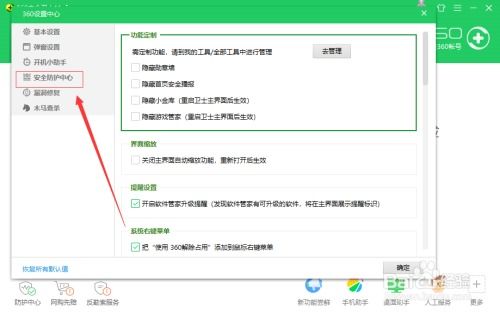
一、了解360 U盘小助手
360 U盘小助手是360安全卫士自带的一款便捷U盘管理工具。它能够帮助用户一键管理U盘,包括快速插拔U盘、U盘体检、U盘鉴定以及文件还原等功能,极大地提升了用户的U盘使用体验和安全性。

二、准备工作
在开启360 U盘小助手之前,确保你的电脑上已经安装了360安全卫士。如果尚未安装,可以通过360安全卫士的官方网站下载并安装最新版本的软件。

三、开启360 U盘小助手的步骤
1. 打开360安全卫士
首先,在你的电脑上找到360安全卫士的图标,双击打开它。如果360安全卫士的图标已经固定在任务栏中,可以直接从任务栏点击打开。
2. 进入360设置中心
在360安全卫士的主界面中,找到并点击右上角的“☰”按钮(通常是一个三条横线的图标),然后选择下拉菜单中的“设置”选项。这一步的目的是进入360安全卫士的设置中心,以便对各项功能进行设置和调整。
3. 打开安全防护中心
在360设置中心的界面中,找到并点击“安全防护中心”选项。安全防护中心是360安全卫士中管理各项安全功能的核心模块,包括U盘安全防护等。
4. 点击U盘安全防护
进入安全防护中心后,找到并点击“U盘安全防护”设置栏。这一栏中包含了与U盘使用相关的各项安全设置,如U盘悬浮窗、U盘自动扫描等。
5. 开启U盘悬浮窗功能
在U盘安全防护设置栏中,找到“插入U盘后显示U盘悬浮窗”选项,并将其勾选上。勾选后,点击“确定”按钮保存设置。这样,当U盘插入电脑时,就会在屏幕的右上角出现一个360 U盘小助手的悬浮窗。
四、使用360 U盘小助手
1. 快速打开和拔出U盘
当U盘插入电脑后,360 U盘小助手的悬浮窗会自动显示出来。将鼠标悬停在悬浮窗上,会出现“打开U盘”和“拔出U盘”两个按钮。点击“打开U盘”按钮,可以直接打开U盘的目录,查看和访问U盘中的文件。点击“拔出U盘”按钮,则可以在不关闭U盘窗口的情况下安全地拔出U盘,避免数据丢失或损坏。
2. U盘体检和鉴定
360 U盘小助手还提供了U盘体检和鉴定的功能。通过U盘体检,可以扫描U盘中的病毒和恶意软件,并清除它们,保护U盘和数据的安全。而U盘鉴定功能则可以检测U盘的真实容量和性能,帮助用户识别假冒伪劣的U盘产品。
3. 文件还原
如果不小心删除了U盘中的重要文件,可以使用360 U盘小助手的文件还原功能来尝试恢复。这一功能会扫描U盘的回收站或缓存区域,查找并列出可以恢复的文件。用户只需选择需要恢复的文件,然后点击“还原”按钮,即可将文件恢复到原来的位置。
五、注意事项
1. 及时更新360安全卫士:为了获得最新的功能和更好的保护效果,建议定期更新360安全卫士到最新版本。
2. 开启U盘自动扫描:除了开启U盘悬浮窗功能外,还可以在设置中开启U盘自动扫描功能。这样,每次插入U盘时,360安全卫士都会自动扫描U盘中的病毒和恶意软件,确保U盘和数据的安全。
3. 谨慎使用未知U盘:在插入和使用未知来源的U盘时,一定要先进行病毒扫描和鉴定,避免感染病毒或造成数据丢失。
4. 定期备份数据:尽管360 U盘小助手提供了文件还原功能,但并不能保证所有删除的文件都能恢复。因此,建议定期备份U盘中的重要数据,以防万一。
六、总结
360 U盘小助手是一款功能强大且便捷的U盘管理工具,它能够帮助用户快速、安全地管理U盘,包括快速插拔、U盘体检、U盘鉴定以及文件还原等功能。通过本文的介绍,相信读者已经了解了如何开启和使用这一功能。希望读者能够充分利用360 U盘小助手来保护和管理自己的U盘,提升U盘使用体验和安全性。
- 上一篇: 华为手机轻松升级鸿蒙系统教程
- 下一篇: 斗战神全方位赚钱攻略集锦
































